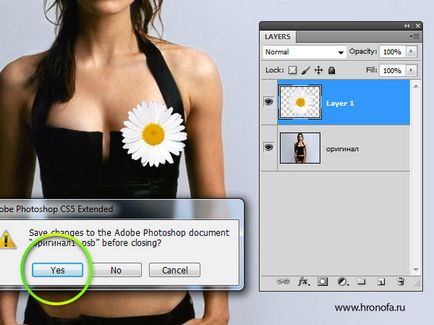Вираз Smart Layer - дослівно можна перекласти як Розумний шар. Якщо подумати, то цей шар дійсно розумний, і може в 100 разів більше шару звичайного. Однак не будемо забігати вперед, почнемо розбиратися з цим розумним шаром по порядку.
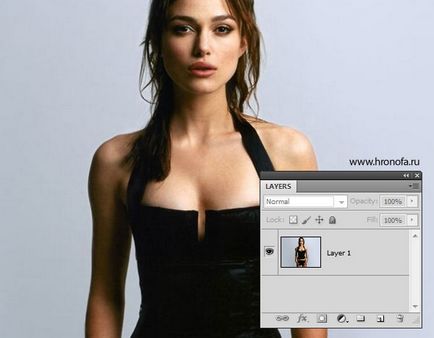
Що можна робити з таким растровим шаром? Та що завгодно. Наприклад підмалювати пензлем вуса, або застосувати корекцію Image> Adjustiment> Gradient Map

Однак працюючи з цим шаром ми стикаємося з наступною проблемою. У шар внесені незворотні зміни. Поки фотошоп відкрито, ми завжди можемо відкрутити назад Історію (панель History), але після виключення нічого не вдієш. Як же вирішити цю проблему? Дуже просто, для цього в Фотошопі і придумані шари. Домалювати вуса можна на новому порожньому шарі. А застосувати корекцію можна за допомогою шару корекції Layer> New Adjustiments Layer> Gradient Map.
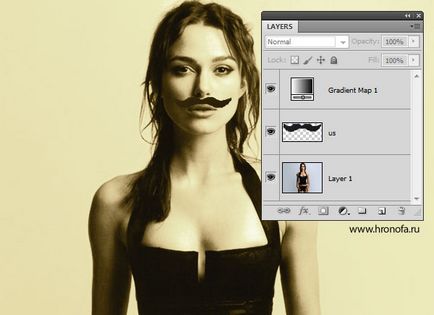
Однак працюючи з графікою частіше ніж 2 години на день, починаєш розуміти що цього явно не достатньо. І деякі зміни дійсно незворотні. Як бути у випадку застосування фільтрів? Застосовувати їх потрібно безпосередньо до шару. «Шарів фільтрів», за типом Шарів кольорокорекції не існує (хоча було б не погано).
В іншій ситуації вам може захотітися трансформувати шар. Наприклад змінити його форму, викривити, зігнути, повернути. Трансформування - операція незворотна. Застосовувати її потрібно до шару. Як же в цих ситуаціях зберегти вихідну графіку?
Відомо як. Найкращий спосіб - продублювати шар, і зберегти його копію, відключивши видимість, на випадок якщо раптом буде потрібно.
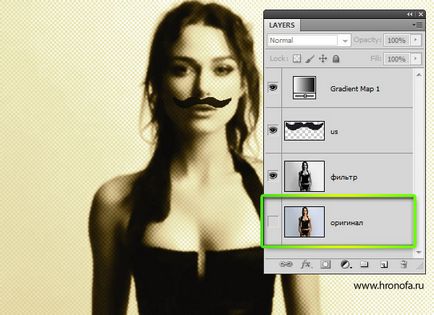
Близько 4-5 років тому таких дубляжів «про всяк випадок» у мене набиралося на половину шарів в робочому фаилов. Зменшивши графіку ми втратимо пікселі, але раптом через день або два буде потрібно збільшити об'єкт назад? Зробити це без втрати якості вже не можливо. І як підсумок, дублювати шари «про всяк випадок» доводиться через кожні 5 кроків. Адже займаючись проектами для роботодавця або замовника, вам постійно доводиться переробляти макет або дизайн відповідно до його побажань. І якщо відразу працювати неправильно, дуже складно буде в подальшому проводити зміну таких «втрачених» і «зіпсованих» трансформацією і фільтрами, шматків графіки.
З іншого боку, якщо постійно дублювати шари «про всяк випадок», у великому проекті ви в кінець увійдіть або вашу панель шарів запасними шарами. Не кажучи вже про збільшення розміру PSD фаіла. Часом мої поліграфічні макети досягали в розмірі до 1 GB від великої кількості шарів.
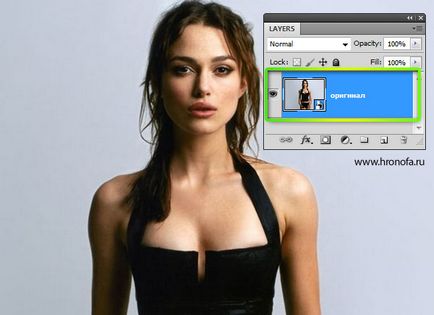
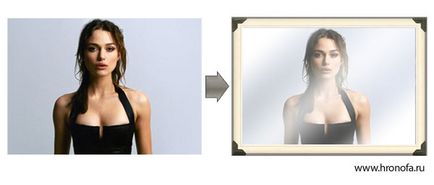
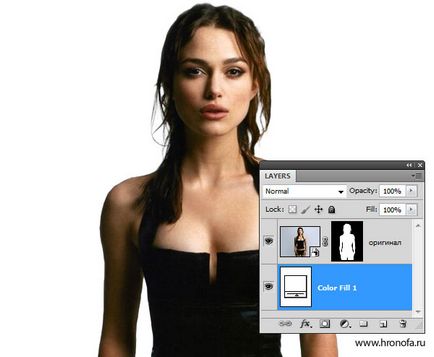


Щоб приховати частину ефекту від живих фільтрів, я завдам на маску кілька мазків темної пензлем з м'якими краями.


При бажанні ви можете створити всередині нові шари. Наприклад я відкрив інше зображення з квіткою, і помістив квітка на одяг дівчини. Тепер усередині контейнера у вас 2 шари. Щоб зберегти зміни, просто закрийте це вікно, і в віконці, із запитом про збереження натисніть Зберегти.